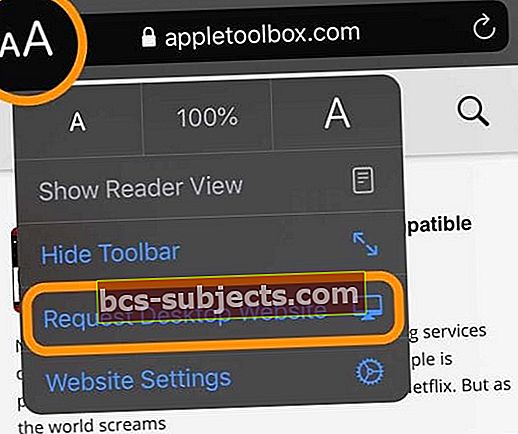لا تزال عمليات الاحتيال التي يطلق عليها اسم "catfishing" حية وجيدة عبر الإنترنت ، خاصة على مواقع المواعدة حيث يبحث الناس عن الرومانسية. من السهل إحباط هذا النوع من النشاط المخادع ، والذي يتضمن غالبًا قيام المحتالين بنشر صور مزيفة عبر الإنترنت ، وذلك بفضل أدوات البحث العكسي عن الصور المستندة إلى المستعرض مثل الأداة الأكثر شيوعًا على هذا الكوكب ، صور جوجل
لا تُستخدم أدوات الصورة العكسية للكشف عن الممارسات الخادعة عبر الإنترنت فقط. على نحو متزايد ، يتم استخدام هذا النوع من الأدوات أيضًا لأغراض التسوق كما سترى أدناه.
لا يعد إجراء بحث عكسي عن الصورة على جهاز iPhone أو iPad بمثابة إجراء بحث عكسي عن الصور على جهاز الكمبيوتر. فيما يلي أكثر الطرق شيوعًا للقيام بذلك.
اقتراحات للقراءة
- أفضل 9 تطبيقات إنتاجية لنظام iOS لتبدأ العام الجديد بشكل صحيح
- يمكن أن تساعدك "101 نصيحة تقنية يدوية لجهاز iPhone" في إتقان جهاز iOS الخاص بك
- عندما تفشل اختصارات Siri على أجهزة iOS و Apple Watch
ما هو البحث العكسي عن الصورة؟
يُستخدم هذا النوع من البحث عادةً لاكتشاف مصدر الصورة أو البحث عن إصدارات ذات دقة أعلى. تسمح لك معظم عمليات البحث أيضًا باكتشاف مكان ظهور الصورة على الويب. على الرغم من اختلاف كل حل للبحث عن الصور ، إلا أن معظمهم يؤدون مهامهم من خلال تحليل الصورة المقدمة وإنشاء نموذج رياضي لها باستخدام خوارزميات متقدمة. ثم يقارن هذه المعلومات مع الصور الأخرى على الإنترنت.
إجراء عمليات البحث على جهاز iOS الخاص بك باستخدام مستعرض ويب
هناك طريقتان رئيسيتان لإجراء عمليات البحث العكسي من خلال جهاز محمول. تتضمن هذه الطرق من خلال متصفح الويب والتطبيق.
جوجل كروم
أسهل طريقة لإجراء بحث عكسي على جهاز iOS الخاص بك هي من خلال Google Chrome. لنفعل ذلك:
- قم بتنزيل وتثبيت ملف تطبيق جوجل كروم من متجر التطبيقات.
- اضغط على تطبيق جوجل كروممن شاشتك الرئيسية.
- اضغط على … في أسفل يمين الشاشة في تطبيق Chrome.
- في النافذة المنبثقة ، قم بالتمرير لأسفل وانقر فوق طلب موقع سطح المكتب.
- اذهب إلى images.google.com في متصفح الجوال.
- اضغط على رمز الكاميرا في مربع بحث Google.
- مقبض تحميل صورة.
- يختار اختر ملف.
- على جهاز iOS الخاص بك ، يمكنك اختيار ملف من مكتبة الصور الخاصة بك أو عن طريق تصفح مجلد iCloud الخاص بك. يمكنك أيضًا التقاط صورة.

بعد استيراد صورتك ، ستوضح لك Google ما إذا كانت قد عثرت على الصورة في مكان آخر على الويب. سيعرض لك أيضًا قائمة بالصور المتشابهة بصريًا.
سفاري المحمول
يمكنك تنفيذ مهمة مماثلة على إصدار الجوال من Safari عن طريق القيام بما يلي:
- اضغط على تطبيق Safari على شاشتك الرئيسية.
- لنظام iOS 13+ ، انقر فوق أيقونةفي الزاوية اليسرى من شريط عنوان URL واختر طلب موقع سطح المكتب. إذا كنت تستخدم iPadOS 13+ ، فلن تحتاج إلى هذه الخطوة حيث يتم تعيين iPadOS افتراضيًا على وضع سطح المكتب تلقائيًا
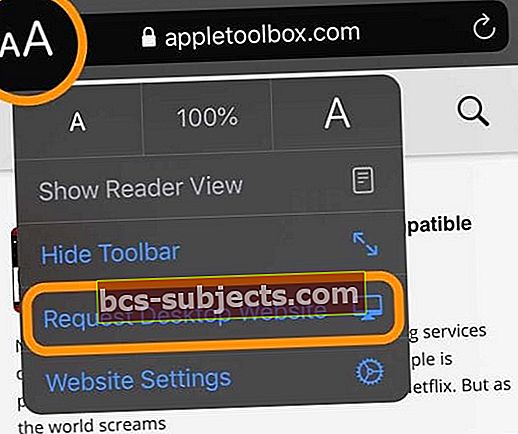
- بالنسبة لإصدارات iOS السابقة ، انقر فوق زر المشاركة (الرمز الذي يشبه المربع بسهم متجه لأعلى) في الجزء السفلي من شاشة تطبيق Safari. انظر إلى الصف الثاني من Share Sheet وانتقل من اليمين إلى اليسار حتى ترى ملفطلب موقع سطح المكتبأيقونة واضغط عليها.
- اذهب إلى images.google.com في متصفح الجوال.
- اضغط على رمز الكاميرا في مربع بحث Google.
- مقبض تحميل صورة.
- يختار اختر ملف.
- على جهاز iOS الخاص بك ، يمكنك اختيار ملف من مكتبة الصور الخاصة بك أو عن طريق تصفح مجلد iCloud الخاص بك. يمكنك أيضًا التقاط صورة.

بعد استيراد صورتك ، ستوضح لك Google ما إذا كانت قد عثرت على الصورة في مكان آخر على الويب. سيعرض لك أيضًا قائمة بالصور المتشابهة بصريًا.
حلول أخرى مستندة إلى الويب
ربما ترغب في استخدام متصفح ويب للجوال لإجراء بحث عكسي عن الصور ، ولكن لا تريد استخدام صور Google. إذا كان الأمر كذلك ، فهناك خدمتان معتمدتان على الويب متوافقان مع الجوّال: TinEye و Yandex.
باستخدام TinEye ، يمكنك تحميل أو إدخال عنوان URL للصورة. من هناك ، ستحاول الخدمة إجراء تطابق. بمجرد الانتهاء ، يمكنك فرز نتائج البحث حسب أفضل تطابق ، والأكثر تغيرًا ، وأكبر الصور ، والأحدث ، والأقدم. يمكنك أيضًا تصفية النتائج حسب المجال.
إذا لم تتمكن من العثور على صورة مطابقة باستخدام وسائل أخرى ، فقد يكون الأمر يستحق وقتك لتجربة هذا الموقع. Yandex هي خدمة روسية قد ترغب في استخدامها كملاذ أخير.
من خلال التطبيق
إذا كنت تريد استخدام أحد التطبيقات لإجراء بحث عكسي ، فقد قمنا بتغطيتك. فيما يلي أربعة تطبيقات ستساعدك في معرفة المزيد عن الصورة.
ريفيرسي
يستخدم تطبيق البحث عن الصور محرك Google لإنجاز المهمة. إذا كنت تفضل استخدام متصفح آخر ، فيمكنك دفع مبلغ إضافي عن طريق إجراء عملية شراء داخل التطبيق لمرة واحدة. تتضمن الخيارات بعد ذلك Google و Bing و Yandex.
ريفرسي هو أكثر بكثير من مجرد تطبيق بحث عن الصور. يتضمن أيضًا أدوات تحرير قيمة مثل القدرة على تفتيح الصور واقتصاصها وتغيير حجمها أثناء الطيران.
إذا كنت لا تريد القفز عبر الخطوات المذكورة أعلاه لاستخدام صور Google من خلال متصفح ويب للجوال ، فربما يكون Reversee هو البديل الأفضل. يمكنك تنزيل تطبيق ريفيرسي من متجر التطبيقات.

CamFind
لم يتم تصميم CamFind بشكل أساسي للكشف عن مخططات الصيد. بدلاً من ذلك ، إنها أداة لاكتشاف التسوق. لاستخدام التطبيق ، التقط صورة في التطبيق. من هناك ، يطابق التطبيق الصورة مع تلك المتوفرة على الإنترنت ويحدد الكائن.
على سبيل المثال ، قد ترى مصباحًا في منزل شخص ما ترغب في شرائه. التقط صورة لها ، وسيحاول CamFind العثور على العنصر عبر الإنترنت.
نظرًا لأنه يمكنك أيضًا استيراد صورة من ألبوم الكاميرا بجهاز iOS الخاص بك ، فإنها تؤدي الدور المناسب في مساعدتك على مطابقة صور الأشخاص عبر الإنترنت. على الرغم من أنه ليس الغرض الأساسي.
CamFind مجاني للتنزيل من متجر التطبيقات ويستحق المراجعة.

الموثوقية
إليك تطبيق freemium الذي يسمح لك باختيار الصور من Camera Roll و Photo Library و Dropbox ومعرفة ما إذا كانت تتطابق مع الصور على الويب. تطبيق Veracity ليس هو الأكثر ذكاءً في متجر التطبيقات (سيكون التحديث رائعًا) ، ولكن بعض الأشخاص يحبونه ، ولهذا السبب قمنا بإدراجه هنا.
عدسة جوجل
منذ وقت ليس ببعيد ، كانت Google Lens متوفرة فقط على مجموعة هواتف Pixel الذكية من Google. لم يعد هذا هو الحال. يمكن لمستخدمي Apple iPhone و iPad استخدام الأداة الموجودة في تطبيق Google المتوفر في متجر التطبيقات. لمزيد من المعلومات ، تحقق من كيفية استخدام Google Lens.
بغض النظر عن السبب ، توفر أدوات البحث العكسي عن الصور موردًا رائعًا عبر الإنترنت. إذا كانت لديك صورة تريد معرفة المزيد عنها ، فانتقل إلى هذه الأدوات لإنجاز المهمة. إذا لم تكشف إحدى الأدوات عن أي شيء ، فجرّب أداة أخرى وما إلى ذلك.
ما الذي اكتشفته باستخدام أدوات البحث العكسي عن الصور؟ اسمحوا لنا أن نعرف أدناه.